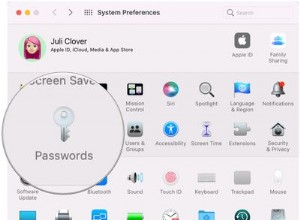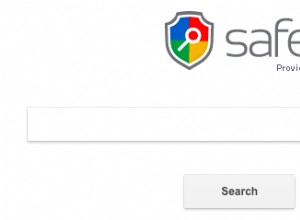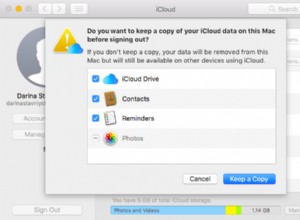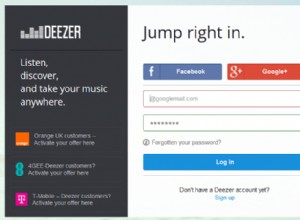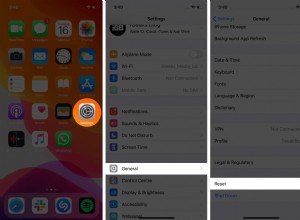لطالما كانت Apple Watch أداة مفيدة لتتبع التدريبات والنشاط البدني ، ولكن يمكنك القيام بمزيد من المجاملة من watchOS 8. باستخدام أحدث إصدار ، يمكنك تتبع أنشطة إضافية والحصول على تعليقات صوتية عندما تصل إلى مراحل تمرين معينة. بالإضافة إلى ذلك ، يمكن لتطبيق Fitness على جهاز iPhone عرض التقدم في التمرين وتقديم اقتراحات لتحسين صحتك.
عرض التدريبات المتاحة
تدعم Apple Watch منذ فترة طويلة العديد من التدريبات الافتراضية مثل المشي والجري وركوب الدراجات والتجديف. اطلع على جميع الأنشطة المتاحة عن طريق فتح تطبيق Workout على ساعتك والسحب لأسفل في القائمة.
هناك مجموعة كبيرة من التدريبات لاكتشافها ، بما في ذلك الرماية والبولينج والتزلج على المنحدرات ورياضات الفروسية والجولف والهوكي والقفز بالحبل والتجديف والمصارعة والمزيد. يضيف كل إصدار جديد من نظام تشغيل الساعة إصدارات أخرى إلى هذا المزيج. تمت إضافة تدريب الفاصل الزمني العالي مع watchOS 6 ، بينما تم تضمين الرقص ، وتمارين القوة الوظيفية ، والتدريب الأساسي ، والتهدئة في watchOS 7 في عام 2020. بالنسبة إلى watchOS 8 ، تضيف Apple تاي تشي والبيلاتس.
إذا لم تكتشف التمرين المفضل لديك ، فمرر سريعًا إلى أسفل القائمة وحدد إضافة تمرين .
ابدأ تمرينًا
عندما تكون جاهزًا لتتبع تمرين أو نشاط ، اسحب عبر الأنشطة المختلفة حتى تجد النشاط الذي تريده. إذا كنت ترغب في ضبط التمرين على سعرات حرارية أو مسافة أو وقت معين ، فانقر فوق رمز علامة القطع في التمرين واختر ما تريد. خلاف ذلك ، اضغط على التمرين للبدء.
يمكنك إيقاف التمرين مؤقتًا في أي وقت عن طريق تمرير الشاشة جهة اليمين والنقر على إيقاف مؤقت . عند الانتهاء ، مرر سريعًا جهة اليسار وانقر على إنهاء . تعرض شاشة الملخص الوقت الإجمالي والسعرات الحرارية والبيانات الأخرى. مرر سريعًا إلى أسفل شاشة الملخص وانقر على تم لتسجيل التمرين.
تذكيرات التمرين
يمكنك تعيين تذكيرات على Apple Watch لتخبرك ببدء التمرين وإيقافه إذا اكتشفت الساعة أنك تقوم بنوع من النشاط البدني. إذا تم تمكين التذكيرات وبدأت في التمرين ، يجب أن تكتشف ساعتك تلقائيًا النشاط الذي تقوم به وتسأل عما إذا كنت تريد بدء التسجيل.
يظهر طلب التسجيل كإشعار على ساعتك ويقدم بعض الخيارات:تسجيل التمرين وتغيير التمرين وكتم الصوت لليوم ورفض. يمكنك اختيار تسجيل التمرين إذا كانت الساعة تحدد النشاط الصحيح. يجب أن يطلب الجهاز أيضًا إيقاف التسجيل بعد أن يقرر الانتهاء من التمرين.
يتم تمكين خيار التذكيرات تلقائيًا في watchOS 5 أو ما بعده ، ولكن يمكن إيقاف تشغيله. افتح الإعدادات على ساعتك ، مرر سريعًا إلى أسفل الشاشة ، ثم انقر على تمرين . اسحب شاشة التمرين لأسفل لرؤية خيارات تذكير بدء التمرين و تذكير إنهاء التمرين ؛ قم بتعطيل أحد هذين التذكيرين أو كليهما من خلال النقر على المفتاح.
إعدادات التمرين الإضافية
في شاشة التمرين ضمن الإعدادات ، يمكنك تمكين الخيارات الأخرى أو تعطيلها. وضع توفير الطاقة يقوم بإيقاف تشغيل الاتصال الخلوي ومستشعر معدل ضربات القلب المدمج أثناء تمارين المشي والجري لإطالة عمر البطارية.
انقر على إيقاف تلقائي مؤقت وقم بتشغيل المفتاح لإيقاف تمارين الجري أو ركوب الدراجات في الهواء الطلق مؤقتًا تلقائيًا عند التوقف عن الحركة واستئنافها عند بدء الحركة مرة أخرى. نشِّط اضغط للإيقاف المؤقت لإيقاف التمرين مؤقتًا أو استئنافه بالضغط على الزر الجانبي و Digital Crown في نفس الوقت. شغّل الكشف عن معدات الجمنازيوم لمزامنة التدريبات الخاصة بك مع معدات الصالة الرياضية المتوافقة.
الحصول على تعليقات صوتية
يمكن أن يمنحك Siri ملاحظات صوتية عندما تصل إلى مراحل معينة أثناء التمرين. على سبيل المثال ، قد يقول Siri أنك أغلقت حلقة تمرين. لا تحتاج حتى إلى سماعة رأس حيث سيتم تشغيل الملاحظات على مكبر الصوت المدمج في الساعة.
لإعداد هذا مباشرة على ساعتك ، انتقل إلى الإعدادات> التمرين وشغّل مفتاح التعليقات الصوتية . في المرة التالية التي تصل فيها إلى مرحلة محددة ، مثل إكمال حلقة تمرين معينة ، سوف يرن سيري.
اعرض النشاط على Apple Watch
بعد قيامك بتجميع بعض التدريبات ، تحقق من سجلك من خلال تطبيق النشاط على ساعتك. يعرض التطبيق نشاطك لليوم الحالي في شكل حلقات حول الدائرة بالإضافة إلى المخططات الفردية. يعرض مخطط الحركة الأحمر السعرات الحرارية التي حرقتها منذ بداية اليوم. يشير مخطط التمرين الأخضر إلى مقدار الوقت الذي قضيته في التمرين حتى الآن. ويشير مخطط الحامل الأزرق إلى عدد الساعات التي قضيتها في الوقوف في ذلك اليوم. الهدف هو إغلاق كل حلقة.
اسحب الشاشة لأسفل لرؤية التفاصيل المحددة للنشاط البدني لليوم حتى الآن. ثم اسحب لأسفل إلى أسفل الشاشة. انقر على الملخص الأسبوعي لعرض رسم بياني للأسبوع وإجمالي عدد السعرات الحرارية والخطوات والمسافة والأهداف الأخرى التي حققتها. انقر على تغيير هدف النقل لزيادة أو تقليل عدد السعرات الحرارية التي تريد حرقها كل يوم.
عرض النشاط في تطبيق Fitness
يوفر تطبيق Fitness على جهاز iPhone الخاص بك بيانات وخيارات أكثر من تطبيق النشاط على الساعة. افتح تطبيق Fitness على هاتفك. التاريخ تعرض علامة التبويب بيانات النشاط والتفاصيل لليوم الحالي. اضغط على السهم الأيسر بجوار الشهر في الجزء العلوي من الشاشة لعرض التقويم. اختر تاريخًا محددًا لعرض المعلومات الخاصة بذلك اليوم.
التدريبات يعرض القسم في تطبيق اللياقة البدنية نشاط التمرين لهذا الشهر. اضغط على السنة في الجزء العلوي لمعرفة التدريبات الإجمالية لكل شهر ؛ اضغط على شهر محدد للتنقل. انقر على جميع التدريبات في الجزء العلوي لتصفية القائمة لإظهار تمارين محددة فقط.
موصى به بواسطة محررينا
12 طريقة للاستمتاع بصحة جيدة مع Apple Watch 14 نصائح لإرسال الرسائل النصية مثل المحترفين على Apple Watch اختراق إمكانية الوصول:كيفية التحكم في Apple Watch بإيماءات اليدالاتجاهات يعرض القسم في تطبيق اللياقة البدنية على iPhone اتجاهات تمارينك ونشاطك اليومية حتى تتمكن من اكتشاف عدد السعرات الحرارية التي تحرقها ، ومدة التمرين ، والمدة التي تقف فيها ، ومقدار المسافة التي تقطعها. يمكنك أيضًا العثور على نصائح حول كيفية تحسين نتائجك لهدف معين. انقر فوق أي عنصر لمعرفة المزيد من التفاصيل عنه.
تتلقى جوائز بناءً على تحقيق أهداف تمرين ونشاط معينة. في الجوائز ، انقر على إظهار المزيد رابط لمشاهدة الجوائز والتحديات والتدريبات الخاصة بك.
تنافس مع الأصدقاء
يمكنك تحدي صديق يرتدي Apple Watch في مسابقة تمرين. لبدء هذا ، يجب عليك أولاً مشاركة بيانات نشاطك مع صديقك. انقر على مشاركة رمز وانقر على البدء . اضغط على علامة الجمع ( + ) وحدد الشخص المطلوب من قائمة جهات الاتصال الخاصة بك.
انقر على إرسال لإرسال الدعوة إلى صديقك. يمكنهم قبول الدعوة عن طريق فتح تطبيق Fitness والنقر على قبول بجانب اسمك. بعد قبول الشخص ، يظهر اسمه على شاشة المشاركة.
بعد ذلك ، يجب عليك دعوة هذا الشخص إلى التحدي. في مشاركة في تطبيق Fitness على جهاز iPhone ، انقر فوق رمز الملف الشخصي في الجزء العلوي ثم انقر فوق اسم الشخص. انقر على زر تنافس مع رابط ، ثم اختر نوع المنافسة. يمكن لهذا الشخص بعد ذلك الرد في تطبيق Fitness على جهاز iPhone الخاص به. ثم دع الألعاب تبدأ.
بعد بدء المنافسة ، يمكنك مقارنة أرقام الأنشطة لك ولخصمك. افتح تطبيق النشاط على ساعتك. اسحب إلى اليسار لرؤية الإحصائيات الخاصة بك وشريكك في النشاط. اضغط على اسم الشخص الآخر لمعرفة المزيد من التفاصيل حول أرقامه.
يمكنك أيضًا التحقق من هاتفك لمعرفة الإحصائيات. افتح تطبيق Fitness على جهاز iPhone وانقر على مشاركة أيقونة. تعرض الشاشة الأرقام لك وللشخص الآخر. اضغط على اسم الشخص لمعرفة الإحصائيات الخاصة به. اضغط على اسمك لرؤية اسمك.
عندما تنتهي المنافسة ، ستتلقى إشعارًا من ساعتك. يمكنك أيضًا فتح تطبيق النشاط على ساعتك لعرض النتائج. يعلن التطبيق المنتصر ويعين لهذا الشخص شارة. يمكنك بعد ذلك عرض الأرقام النهائية وإرسال رسالة إلى الشخص الآخر أو دعوته إلى تحدٍ آخر أو استبعاد الشاشة.